إذا كنت لا تعرف Dropbox فهي إحدى خدمات التخزين السحابي المتميزة التي تستطيع من خلالها مزامنة ملفاتك ومجلداتك للحصول عليها في أي وقت ومن أي مكان. ولكن عوضاً عن مزامنة جميع الملفات والمجلدات التي يتم رفعها على Dropbox فسنتعلم في مقالنا اليوم كيفية مزامنة مجلدات معينة عوضاً عن مزامنة جميع المجلدات في كل مرة مما سيختصر الكثير من الوقت. وهذا يتم من خلال النسخة الأخيرة من برنامج Dropbox الإصدار 0.8 beta باستخدام خاصية Selective Sync .
ففي النسخ السابقة كانت تتم عملية المزامنة لجميع الملفات والمجلدات وعندما تقوم بتخزين ملفات كبيرة الحجم على خدمة Dropbox وتبدأ عملية المزامنة فهذا سيتطلب الكثير من الوقت بالإضافة إلى استهلاك قدر كبير من المساحة المخصصة لنقل البيانات إذا كنت تمتلك إحدى خطوط الإنترنت المحدودة.
تثبيت النسخة الجديدة
قم بتحميل النسخة الأخيرة من برنامج Dropbox من الموقع الرسمي للبرنامج ثم قم بتشغيله

عملية التثبيت تتطلب ثواني قليلة وهي عملية سهلة وبسيطة وستلاحظ إختفاء شريط المهام لفترة بسيطة أثناء عملية التثبيت. وبمجرد انتهاء عملية التثبيت ستظهر رسالة تسألك عما إذا كنت تمتلك حساب على موقع Dropbox وتستطيع تسجيل الدخول ام انك ستقوم بإنشاء حساب جديد.

خاصية Selectively Sync Folders
الوضع الإفتراضي للبرنامج هو مزامنة جميع المجلدات والملفات في كل مرة تتم فيها عملية المزامنة ولكن النسخة الجديدة من البرنامج تتيح لك مزامنة ملفات ومجلدات معينة دون مزامنة جميع المجلدات وذلك يتم بالضغط بزر الفأرة الأيمن على أيقونة برنامج Dropbox الموجودة بمنطقة الإشعارات بجوار الساعة واختيار أمر Preferences .

من المربع الحواري التالي قم باختيار تبويب Advanced ثم قم بالضغط على أمر Selective Sync .

ستظهر لك جميع المجلدات التي تتم مزامنتها بشكل افتراضي. قم بإلغاء تحديد المجلدات التي لا تريد عمل مزامنة لها في كل مرة على جهاز الكمبيوتر الخاص بك ولكن بالطبع سيتم عمل مزامنة لها على أي جهاز آخر تقوم باستخدامه حتى تستطيع تحميل جميع ملفاتك ومجلداتك من أي مكان آخر.

يظهر في الصورة السابقة المجلدات الرئيسية داخل حسابك في موقع Dropbox ولعمل مزامنة لمجلدات معينة مع استثناء بعض مجلداتها الفرعية قم بالضغط على أمر Switch to Advanced View .
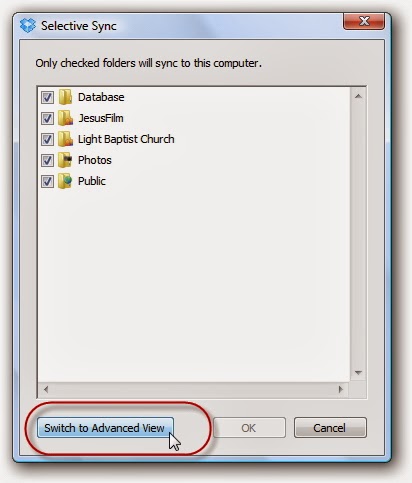
قم بالضغط على السهم الصغير على يسار أي مجلد وستجد قائمة بجميع المجلدات الفرعية الموجودة بداخله ومن هنا يمكنك استثناء مجلدات فرعية بعينها حتى لا تتم مزامنتها في كل مرة.

قم الآن بالضغط على OK لحفظ التغييرات التي قمت بها وسيظهر لك رسالة تأكيدية فقم بالضغط على OK مرة أخرى.
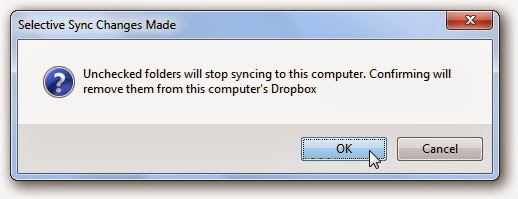
سيقوم الآن Dropbox بإلغاء مزامنة المجلدات التي قمت بإلغاء تحديدها ومزامنة المجلدات الأخرى

عندما تقوم بتشغيل Dropbox بعد ذلك ستلاحظ اختفاء المجلدات التي قمت بإلغاء تحديدها وبالتالي فلن يتم مزامنتها على هذا الجهاز ولكنها مازالت موجودة داخل حسابك على موقع Dropbox وتستطيع الوصول إليها من أي كمبيوتر آخر.

وعندما تقوم بإضافة مجلد جديد بنفس إسم أحد المجلدات التي قمت بإلغاء مزامنتها من قبل فستلاحظ وجود أيقونة باللون الرمادي على المجلد مما يعني ان هذا المجلد لن يتم مزامنته على الإطلاق سواء من خلال الموقع نفسه او باستخدام أي كمبيوتر آخر.
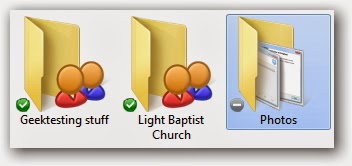
وفي حالة ما إذا أردت إعادة مزامنة هذه المجلدات مرة أخرى قم بإعادة تنفيذ الخطوات السابقة مرة أخرى مع تحديد المجلدات التي قمت بإلغاء تحديدها مسبقاً لتظهر مرة أخرى داخل مجلد Dropbox . ولكن في حالة إنشاء مجلدات أخرى بنفس الإسم كما في الخطوة السابقة فستجد ان اسم المجلد تغير وتم إضافة جملة Selective Sync Conflict إليه ولكن ستتم مزامنته بشكل طبيعي.


الخلاصة
هذا التحديث الجديد لخدمة Dropbox أسعد الكثير من مستخدمي هذه الخدمة لتوفير الكثير من الوقت أثناء عملية المزامنة بحيث يمكنهم اختيار المجلدات التي ستتم عمل مزامنة لها وإلغاء باقي المجلدات وبالرغم من ذلك فما زال بإمكانهم الحصول على هذه المجلدات من خلال أي كمبيوتر آخر يتم تثبيت برنامج Dropbox عليه.